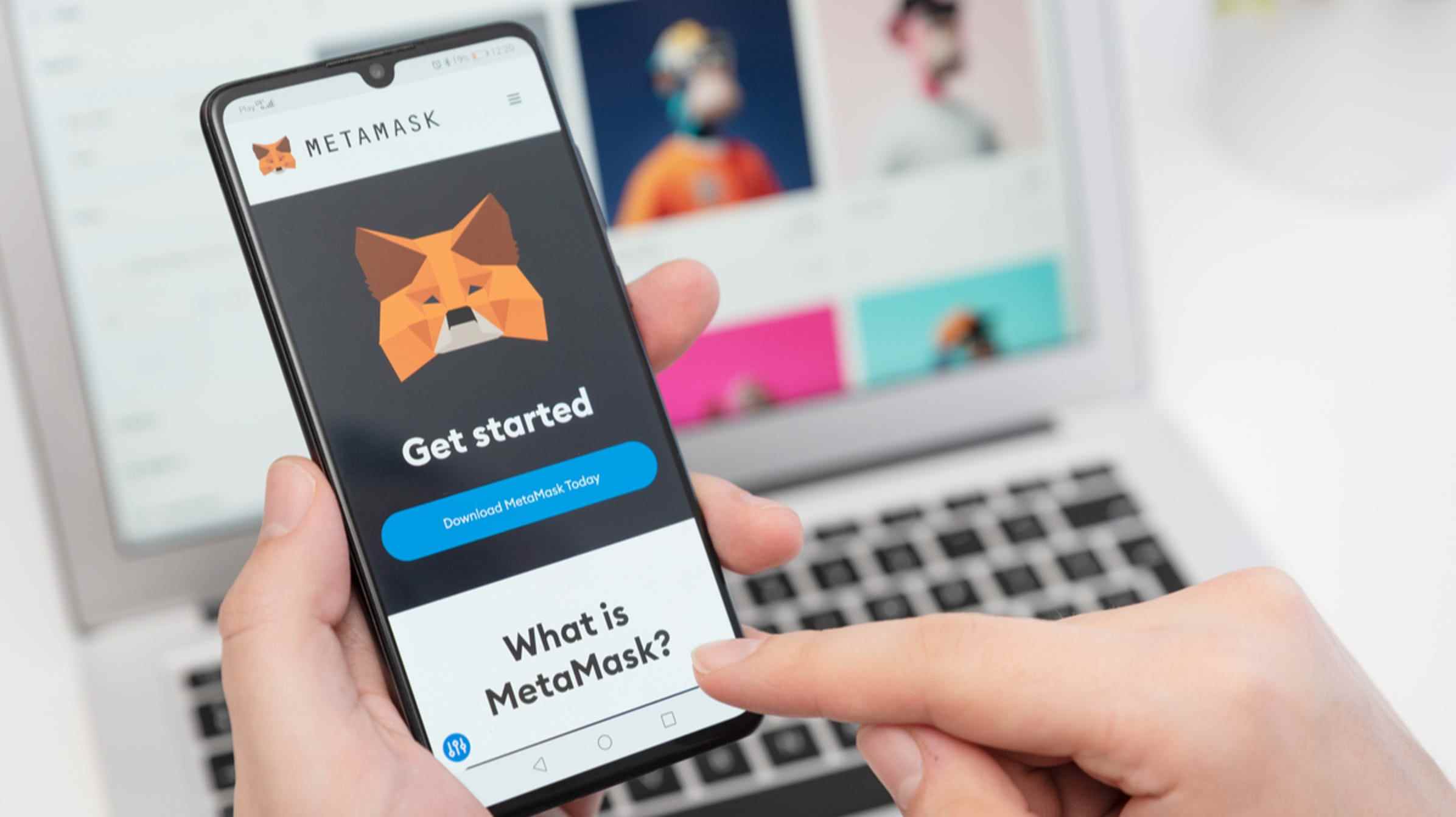Il existe de nombreux portefeuilles de crypto-monnaie différents, mais Metamask est incroyablement populaire. C’est simple et polyvalent. Vous pouvez l’utiliser pour les NFT, acheter et vendre des jetons sur des échanges décentralisés (DEX) ou accéder à une pléthore d’applications DeFi (dApps).
MetaMask peut être installé en tant qu’extension dans votre navigateur Web ou téléchargé sur les smartphones (iPhone et Android) en tant qu’application. Vous aurez besoin de Google Chrome, Mozilla Firefox, Brave ou Microsoft Edge pour l’utiliser dans un navigateur. Pour commencer, rendez-vous sur la page de téléchargement de MetaMask.
Pour cet explicateur, Chrome sera utilisé comme navigateur. Si vous utilisez Firefox, les étapes de téléchargement et d’installation sont très similaires. Une fois installé, MetaMask fonctionne de la même manière quel que soit le navigateur.
Une fois sur la page de téléchargement, cliquez sur « Installer MetaMask pour Chrome » (ou le navigateur de votre choix.)

Un nouvel onglet devrait s’ouvrir et vous diriger vers le Chrome Web Store. Il y aura une option dans le coin supérieur droit pour installer MetaMask. Cliquez sur « Ajouter à Chrome ».

Une nouvelle page s’ouvrira. Cliquez sur le bouton « Commencer ».

Maintenant, vous allez cliquer sur « Créer un portefeuille ». Si vous avez déjà un portefeuille, sélectionnez l’option « Importer un portefeuille ».
Si vous avez téléchargé MetaMask sur votre téléphone, vous pouvez utiliser le « Portefeuille d’importation » pour intégrer le portefeuille entre votre ordinateur et votre téléphone. Vous pouvez faire la même chose si vous souhaitez utiliser Metamask sur plusieurs navigateurs sur différents ordinateurs.

La page suivante vous demandera si vous souhaitez accepter l’accord d’utilisation de MetaMask. L’une ou l’autre option peut être sélectionnée pour continuer.

Vous allez maintenant créer un mot de passe pour votre portefeuille. Assurez-vous d’accepter les conditions d’utilisation. Votre mot de passe devra être saisi chaque fois que MetaMask est utilisé via le navigateur.

Vous aurez maintenant accès à votre phrase secrète de sauvegarde. Votre phrase secrète de sauvegarde est l’information la plus importante.
Avertissement: Ne perdez pas ou n’oubliez pas votre phrase secrète de sauvegarde. Si vous oubliez votre mot de passe, votre phrase secrète de sauvegarde est le seul moyen d’accéder à votre portefeuille. Si quelqu’un d’autre connaît votre phrase de sauvegarde secrète, il peut accéder à votre portefeuille.
Écrivez votre phrase secrète de sauvegarde sur un morceau de papier. Ne les stockez pas sur votre ordinateur. Assurez-vous de toujours savoir où votre phrase secrète de sauvegarde est enregistrée.
Cliquez sur la case qui dit « Cliquez ici pour révéler les mots secrets ». Notez votre phrase secrète de sauvegarde.

Après avoir noté votre phrase secrète de sauvegarde, cliquez sur les mots dans l’ordre dans lequel ils sont apparus et cliquez sur « Confirmer ».

Et voilà. Vous avez maintenant créé un portefeuille MetaMask. Vous pouvez consulter le solde de votre compte, acheter et envoyer des Ethereum et consulter l’activité récente.

À l’avenir, si vous souhaitez ouvrir le portefeuille MetaMask dans votre navigateur, cliquez sur le renard dans le coin supérieur droit. Si vous ne voyez pas le renard, cliquez sur la pièce du puzzle à droite et elle devrait être disponible.

Maintenant que vous avez un portefeuille MetaMask, vous pouvez interagir avec toutes sortes de dApps, acheter des NFT ou envoyer et recevoir des Ethereum.
Quelle que soit l’application avec laquelle vous interagissez, vous verrez généralement une invite pour « Connecter un portefeuille » ou quelque chose de similaire. Il existe différentes manières pour les dApps de le dire, mais en cliquant dessus, vous pourrez effectuer des transactions de manière transparente en quelques clics.
Avertissement: Assurez-vous que l’application ou la plateforme à laquelle vous allez connecter votre portefeuille est digne de confiance. En cas de doute, prenez le temps supplémentaire de faire une petite recherche. Plus important encore, ne fournissez pas votre phrase de sauvegarde secrète à une plate-forme, un e-mail ou une personne. Tous vos avoirs peuvent être volés s’ils sont obtenus.
Une fois que vous avez cliqué sur le bouton « Connecter un portefeuille », vous serez invité à sélectionner le portefeuille que vous souhaitez connecter. Une interface d’Uniswap est présentée ci-dessous à titre d’exemple. Vous pouvez voir le bouton « Se connecter à un portefeuille » en haut à droite. Lorsque vous cliquez dessus, quelques options apparaissent. Cliquez sur MetaMask et votre portefeuille MetaMask est maintenant connecté à l’application.